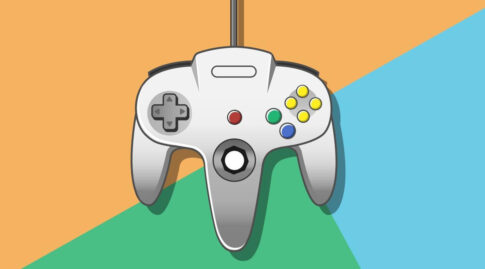ファミコンの次は「ニンテンドークラシックミニ スーパーファミコン」と密かなレトロゲームブームが起きている今日このごろ巷ではミニNINTENDO64も発売されるのでは??っと噂になっています。
でも発売まで待てない!という方やさらに高画質で楽しみたいという方はパソコン上で実機を動かしプレイできるエミュレータをおすすめします!いまあるニンテンドー64エミュの中で一番再現度が高いのが
今回紹介するエミュはニンテンドー64エミュレータ「Project64」
・Project64の導入法・各種設定方法
・Project64を最大限楽しめるおすすめ周辺機器
・エミュや海外サイトを安全に利用する上での対策方法
上記疑問に関して細かく解説していますのでご参考に!!!
ページコンテンツ
ニンテンドー64エミュレーター『Project64』とは?
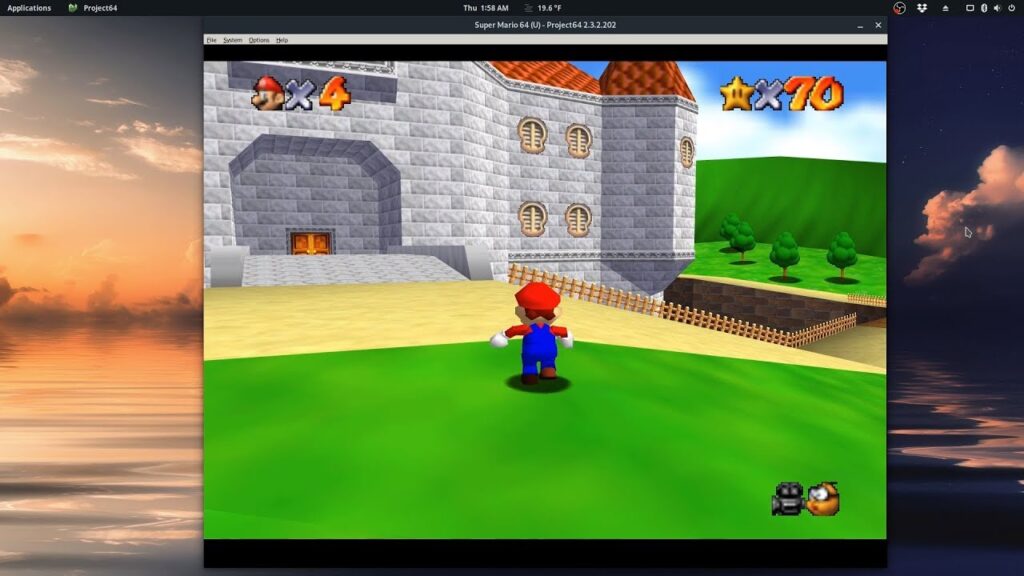
| ニンテンドー64/N64 エミュレーター『Project64』 | |
|---|---|
| 公式サイト | Project64 |
| 費用 | 無料 |
| 機能 | ステートセーブ/4K/ネット通信 |
| BIOS | なし |
| 日本語 | 対応 |
| スマホ | 未対応 |
| 対応OS | Windows |
| 各種設定 | |
ニンテンドー64エミュは複数開発されていますが、Project64が一番おすすめです。
再現性の高さ
64のほかのエミュに比べて動作する
ソフトの数が段違いで実機の再現性が高いのが特徴!
バージョンアップもこまめにされており
安定製や操作の快適さは他のエミュに比べて頭一つ抜けております。
日本語がデフォルトで導入済み
こちらは外国開発のエミュになりますが
ありがたいことに日本語化が公式で導入されております。
エミュは細かい設定をシたい場合単語の意味がわからなくては
なかなか思うようにカスタマイズすることができません。
日本語で遊べるだけでもかなりのアドバンテージを誇ります。
ゲームソフトによって相性が出る場合でも
プラグインを切り替えることで互換性を高く保つことができます
そのほかに画質やサウンドなども細かく設定を行えるのでおすすめ。
【そのほかのニンテンドー64エミュレータ】
| エミュレータ名 | おすすめ度 | 日本語 | 対応デバイス | BIOS | 特徴 |
|---|---|---|---|---|---|
| Project64 | ★★★ | O | Windows | 不要 | 日本語対応 |
| Mupen64Plus/m64p | ★★ | O | Windowss・Linux・Mac | 不要 | 日本語対応 |
| simple64 | ★★★ | O | Windows | 不要 | 日本語対応 |
| 1964 | ★ | X | Windows | 不要 | 64DDサポート |
| M64Plus FZ for Android | ★★★ | X | Android | 不要 | スマホ対応 |
| ニンテンドー64 ソフト | ←N64ソフトはこちらから |
↑さまざまなニンテンドー64エミュレーターの特徴・強みなどの違いをまとめた記事
ニンテンドー64エミュレーター『Project64』必要スペックは?
公式等の必要スペックがこちら!
- Windows:Windows Vista SP2以降
- Mac:OS X v10.6.8 Snow Leopard以降
- Linux:2.6カーネルを備えた最近のLinuxディストリビューション。
- Intel Pentium 3 700Mhz / AMD Athlon 800Mhz CPU
- 128MBのシステムRAM
- Nvidia GeForce256 / ATI Radeon(初期モデル)
ただ高解像度で快適に楽しみたいならもっと上のスペックが必須になります。
【個人的推奨スペック】
| 推奨CPU | 第1世代Core i7 3.6Ghz以上 |
|---|---|
| 推奨GPU | GeForce GTX 750 Ti以上 |
| メモリー | 4GB以上 |
これだけあれば大体のソフトを高画質で楽しむことができる。
グラフィックボードは数千円で結構。
N64エミュはCPUのほうが大事なのでそちらを充実させてほうがいい。
Project64に最適なパソコンの選び方は???
自分で自作せずに店頭で購入したり
自作PCをメルカリやヤフオクなどで購入した場合
グラフィックボードやメモリ・CPUなどの型番がわからない場合があります。
そんなときこちらのソフトを使用すれば
パソコン内で使用されているパーツの詳細を出してくれるので便利。
記事を取得できませんでした。記事IDをご確認ください。
↑こちらからインストール手順と見方を紹介中!!
↑いまならばコスパ的にもほかのゲームに対応できるGTX1650
グラフィックボードに関しては下の記事で
スペック・消費電力・値段に対してのコスパなどを
まとめたGPU比較表を作成しましたのでご参考に!!
記事を取得できませんでした。記事IDをご確認ください。
↑こちらからグラボ比較記事を参照ください
PCSX2は【 ゲーミングノートパソコン】であれば問題なく動作します!価格帯としては10万円を切ってなおかつ、SSD付き・メモリ16GBの上記のパソコンが適しています。
↑ノートパソコンでの使用をさらに詳しく知りたい方はこちら・・・
「Project64」のダウンロード・インストール
では【ニンテンドー64 エミュレーター『Project64』】のダウンロード設定を行いましょう。
ただエミュレータ導入には海外サイトにアクセスする必要があり、日本のサイトに比べてウィルスや通信傍受の危険性が高いのでできればセキュリティを高めるために接続の匿名性に優れたVPNを導入することを勧めます。
VPNとは??
「Virtual Private Network」の略。
簡単に言うと仮想の「専用回線」を使って、インターネットを利用することができます。
IPアドレスを自由に変更することができるので匿名性が向上します。
無料のサービスもありますが、回線品質が悪く速度が遅い問題があります。
そのため、回線品質が良い「NordVPN」等が人気です。

↑こんな感じで各国にあるサーバーをワンクリックで使用できるので匿名性は抜群!
VPNを使うことで海外のサーバー経由で通信できるため、[誰がダウンロードしたか分かるIPアドレス(ネットの住所)を隠すことができ]かつ[ハッカー対策]を行うことができます。
管理人の利用している「NORDVPN」であれば、1TBのクラウドストレージ(ゲームソフトをオンラインで保管)とパスワード管理アプリまでついて利用できますのでおすすめです。
またパソコン・スマホ両方にも対応しているので問題なく利用できます。
↑NORDVPNの使用感・レビュー
ステップ1:Project64をダウンロード
【設定の手順】
- まずニンテンドー64エミュレーターをダウンロードします。
- こちらのリンクに飛びGET Project64 For Windowsをクリック!

- 『Setup Project64 v2.3.2-202-g57a221e EXE』が自動的にダウンロードされます。
ステップ2:ニンテンドー64のROMゲームデーを用意

Project64を利用するならN64のゲームデータが必須になります。
【N64のゲームデータを用意】
お持ちの64ソフトをN64ダンパーという機器を介して吸い出しすることで“ゲームデータ”は抽出されますので特に難しい変換作業等は必要ありません。
- Windowsパソコン
- HDD・SSD保管機器
- N64ダンパー
- 遊びたいN64ソフト
ゲームROMの吸い出し方法は改造さえ完了すればかんたんです!!
↑N64のROMデータの吸い出し方法手順
海外サイトなどからROMをダウンロードすることは??

「吸い出しの手順めんどいなぁ-」
と思ったそこのあなた!! 確かにGoogleなどの検索からROMデータを検索すれば違法ダウンロードサイトなどに飛ぶことはできますがかなりのリスクがあります。
↑こちらのサイトから簡単に手に入れることができるがやめておこう!
エミュレータは合法ですが、所有していないゲームのROMをダウンロードすることは著作権侵害と見なされます。一部の企業では、既に所有しているゲームの「バックアップコピー」を作成してもかまいませんが、これも常に許可されているわけではありません。
ROMはオンラインで無料で入手できますが、ダウンロードは許可されません
ステップ3:VPNを導入(リスク軽減したい方向け)
古いゲームを動作させることができるエミュレータですが、使い方や対策を怠ることで思わぬリスクを背負ってしまう場合があることに注意しなければなりません。
「いやそんなリスクあるわけない!!気にしない!!」
という方には以下でお話する内容は不要なため【 起動・遊び方】までスクロールしてください!
可能性があるリスクは以下の2点。
- 逮捕・多額の損害賠償金
誤解を生んでるエミュですが【エミュレータの利用自体】は合法になります。
ただ著作権物に違反したファイルであれば、当然違法ダウンロードのカテゴリに分類されるので【逮捕や賠償金】の可能性が十分考えれます。

という疑問にお答えする場合ダウンロードされる形式がZIPファイル等の圧縮ファイルがほとんどのため【基本ダウンロード完了までファイル確認ができない】仕様となっています。
なので合法だと思っていたファイルに違法コンテンツが混じっていたなど意図せずにダウンロードしてしまったという状況になる可能性は十分考えらるでしょう。

という不安は現実的に有り得る話で【ダウンロード時にIPアドレス(ネットの住所のような物)が丸見え】になる仕組みで警察が本気を出せば簡単に個人特定が可能なので一回誤ってダウンロードしても捕まる可能性はあると断言できます。
「自分は見つからないだろう」という甘い考えは身を滅ぼす可能性も・・・・
正規版が有料で提供されている著作物に係る侵害コンテンツを反復・継続してダウンロードした場合には、刑事罰(2年以下の懲役または200万円以下の罰金(またはその両方))の対象
↑実際に逮捕された案件・エミュレータ利用で違法になる行為まとめ
- ハッキング・ウィルス
【ウィルス感染による被害】も放ってはおけないリスクの一つといえるでしょう。

マルウェアに悪用されたPC用ゲーム(出典:Atlas VPN)
実際に調査結果としてMOD配布が主に海外でされているゲームの「mod」経由での感染は非常に多いことがわかる。この感染はダウンロード以外にもダウンロードサイト経由からのウィルス・ハッキングの場合もあり、非常に深刻な問題となっている。
実際にマインクラフトでは有名なMOD配布サイトCurseForgeでサーバー全体でマルウエア感染が引き起こされ最悪パソコン自体が起動しなくなる事態まで進んだ事例もある。
ウェブダウンロードによるウイルス感染の主な症状は以下の通りです。
- PCの動作が遅くなる:不正なプログラムがバックグラウンドで稼働し、CPUやメモリのリソースを消費します。
- ポップアップ広告が頻繁に表示される:ブラウザやデスクトップに大量の広告が表示されるようになります。
- 不審なソフトウェアが自動インストールされる:見覚えのないアプリケーションがインストールされ、アンインストールも難しいことが多いです。
- 個人情報の漏洩:クレジットカード情報やID、パスワードが盗まれ、不正利用されるリスクが高まります。
- ファイルが暗号化され、身代金を要求される:ランサムウェアに感染した場合、ファイルが暗号化され、解除のために金銭が要求されます。
- PCやデバイスの動作が不安定になる:突然のクラッシュや再起動が頻発するようになります。
- インターネット通信量の増加:マルウェアが通信を行うため、データ使用量が異常に増加します。
ただエミュをさらに便利にするための外部プラグインやゲームMODなどを導入したりする場合は無対策だと安全だとはいいがたい状況です。
なぜ海外サイト利用で特に注意が必要なのか??

という疑問も当然出てくるかと思います。その答えとしては【ネットワークやコンピュータに精通しているハッカー】が日本に比べて圧倒的に多いことが理由です。
報酬を得たハッカーが拠点としている国

1位:アメリカ 18%
2位:インド 11.9%
3位:ロシア 5.8%
4位:ドイツ 3.4%
5位:カナダ 3.3%
以上の図はハッカーが拠点として主に活動している分布図を円にして纏めたものですが、見てわかる通り日本はトップ10にすら入っておりません。
ハッカーもハッキング行為を行う際は母国語のサイト運営で行うことがほとんどなため英語・中国語・ロシア語などでのサイトが主です。
海外サイトはほとんど英語なため海外サイトは日本サイトに比べリスクは跳ね上がります。
対策としてはウィルスソフトとVPNの両方使いがおすすめ!!

個人的には【ウィルス除去ソフトとVPN】の両方使いがおすすめ。
通常利用でもウィルスソフトはブラウザを利用するのであれば、正直必須な物なので言及はしないが以外に知られていないセキュリティ対策がVPNだろう。
VPNを簡単に説明すると【自分のオンライン情報を暗号化し、位置情報を隠つツール】
https://network.yamaha.com/knowledge/vpn
VPNは各国に配置してあるサーバーに瞬時に変更することでIPアドレス(ネットの住所)が可能。自身の通信の出どころを隠蔽することで最強のハッキング対策になります。
ウィルス対策ソフトの場合ダウンロードしたいツールなどがあっても閲覧が弾かれてしまい、ダウンロードができないことがあるがVPNがあることで仮に一時的に切ったとしてもハッキング対策がされている状態なので安心して利用できるのが利用してよかった点ですね。
さらに様々な国のサーバーに接続することができる機能のおかげで他のメリットもあり・・・・
- ハッキング対策・フリーWIFIなどの安全性が低いネットワーク利用
- ネットフリックスなどで海外限定の動画視聴
- ゲームをおま国回避(日本での購入の際のみ値段が高額)で購入できる
- 通信が高速化
など利用することができるのもウィルスソフトとの違いになります。
VPNを利用すれば保険+利点が多数ありますし、万が一 海外サイトから著作権で保護された素材を誤ってダウンロードしてしまった場合やチート適用したまま起動でも、そのデータを遡ることができないため、訴訟や多額の罰金を回避することができます。
現状海外サイト利用におすすめなVPNはNordVPNが最良!!!

![]()
ただVPNもウィルスソフトと同様様々な会社がサービスを展開しており、正直初見でどのようなVPNを選べばいいかわからないと思います。
個人的に色々なVPNを試しましたがNordVPNが一番優れていると感じました。
- 公式でTorrentが許可されている
- Torrent特化のサービスがある
- ログ・履歴が保持されない
- セキュリティが強固
- 料金が安い・返金制度
簡単にNORDVPNの利点をいうとすれば【高品質かつ低価格】それに尽きると思います。
【通信が高速・多数サーバーあり】

正直なことを言えばNordVPNよりも安いVPNは存在します。
ただ低価格VPNを利用してみた感想としては正直通信速度が遅くストレスが溜まることが多く、普段使いには向いていないと言わざるを得ない物ばかり。
安いVPNはサーバーも貧弱なことが多い上にサーバー数も限られているためユーザーが集中しアクセス遅延が発生するということが・・・
NordVPNはサーバーの数も非常に豊富かつ性能が高いサーバーを使用しているため、通信の遅さを感じずに利用することができます。
【高品質なVPNが低価格で楽しめる!!】

有名VPNのExpressVPNは通常の最安価格で1か月約$13(約2000円)近いのに対して、NordVPNは約$11(約1800円)と値段が安い。
更にオプション月300円で以下の機能も利用可能になるのも嬉しい点。
- 広告とトラッカーブロック[広告の非表示とサイト内の個人情報追跡のブロック]
- 1TBの暗号化されたクラウドストレージ [セキュリティに優れた1TBの容量]
-
クロスプラットフォーム対応のパスワー ド管理アプリ [パスワードを自動で同期]
-
高度なブラウジング保護[危険なウェブサイトの接続を阻止]
- マルウェア対策[危険なダウンロードファイルの削除]
【有名VPNの比較】
| 1ヶ月 | オプション | |
| ExpressVPN | 月額2000円 | パスワードマネージャーや広告ブロッカー |
| NordVPN | 月額1800円 | トラッカーと 広告ブロッカー ・クロスプラットフォーム対応のパスワー ド管理アプリ ・情報漏えいスキャナー ・1TBの暗号化されたクラウドストレージ |
しかも【契約期間30日以内なら100%保証の制度】付きというお試し期間もあり。
気に入らなかったり、自分の環境ではうまく動作しないなどどのような理由でも返金保証が適応されるので登録のハードルが低いのも個人的にはありがたかったです。

NordVPNでは期間限定のセールで【73%割引】を実施中!!
通常は最安で1か月(月額約1800円)が掛かりますが、2年契約を選択すると割引が適応され1か月驚きの[約430円]で利用することができます。

1年・2年の長期プランのみでの割引になりますが、3分の1以下の値段で利用できるセールもいつ終るか分からないため利用を考えた方は今がお得に利用できるチャンスです。
更に追加で3ヶ月分(約6000円)が無料で追加されるキャンペーン中なので今が試し時!!
VPNの設定手順
海外サイト利用時にVPNを使っていないのは危険地帯を裸で走り回るような自殺行為なので導入していない方は下記の手順で導入しましょう。
【設定の手順】
- NordVPNのトップページのリンクをクリックして公式サイトに飛びます
- トップページ内の右上にあります【NORD VPNを購入】のボタンをクリックします。

- 購入プランの選択画面に飛びますので、自分の購入したい年数を選択
- 選択完了しましたら下にスクロールを行い【支払いへ】ボタンを選択

- 上にメールを記入する項目があるのでメールアドレスを入力

次はアカウント情報を作成します。 - 後ほどアドレス宛にメールが届くので使えるものを設定しましょう。
- 支払い方法を【クレジットカード/AMAZON PAY/仮想通貨/Alipay/Union Pay】から選択

- 付加価値税という項目があるので、自分のお住みの国を選択。(※日本は0ドルなので特に追加料金はかかりません)

- クレジットカードの項目が出ますので記入していきましょう。CVVには、クレジットカード裏面に記載されている3文字のセキュリティコードを入力しましょう。

- 入力しましたら支払い方法を選択したら、[続ける]をタップ

- 支払いが完了するとこの画面に飛びます

- 登録したアドレスに下記のようなメールが届きますので開きます

- [Set Password and Activate Account]のボタンをクリック!
- 会員登録が完了しましたら公式ホームページに戻り、マイページに移動
- 使用したいOSに適したファイルをダウンロードし、インストールする
- インストール完了しましたら次のようなログイン画面に飛びます

- ユーザーネーム(Email)とパスワードを入力して“Sign in” をクリック。
- あとは好きなサーバーを選んでクリックすれば自動的に接続可能です

セキュリティに不安な方はお得なセール中のNordVPNを利用してみてはいかがでしょうか?
ステップ4:「Project64」インストールと日本語化設定
Project64のインストールが完了したら起動までの下準備は完了ですので、さっそく起動しましょう!!
【起動手順】
- 先程ダウンロードしたProject64EXEを実行。
- ウィンドウが表示されますのでNEXTを選択しインストール。
- 自動的にショートカットがデスクトップに表示されます。
- デスクトップ内にあるProject64アイコンをクリック!
- 初回起動時に言語設定が表紙されます。ここで「Japanese」を選択。

「Project64」ゲームの設定法・各種設定やり方
基本設定
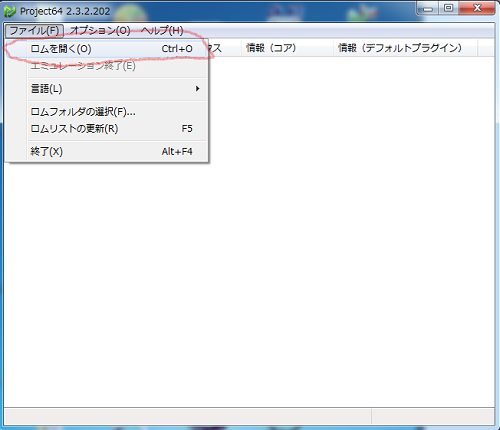
↑こちらでセーブのやり方について紹介しておりますのでご参考に!!
「Project64」コントローラパッドの設定法
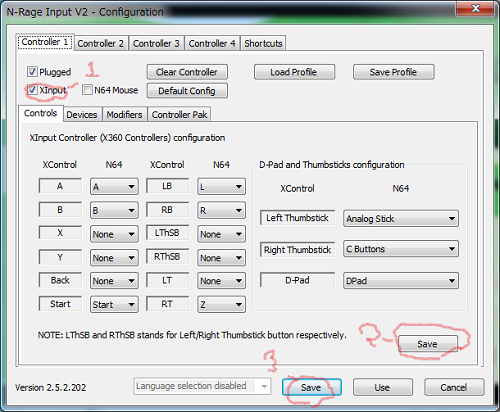
・XBOX360コントローラの設定方法です。
オプション→インプットプラグイン設定を開きます。
1:XBOX360コントローラを接続した状態でXInputプラグインの
チェックをいれます。
2:XContolに割り当てるN64ボタンを選びます。おすすめ配置は上図
配置が終わりましたら上のSAVEボタンをクリック
3:最後にしたのSAVEをクリックし終了
「Project64」ビデオ・グラフィックの設定法
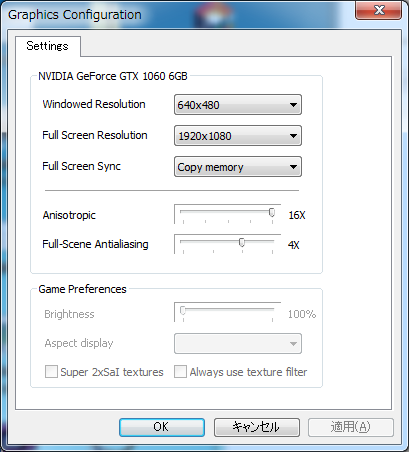
エミュレータは実機よりも美しいグラフィックを楽しむことができます。
割と簡単にHD画質でニンテンドー64を楽しめますので
下記の記事を参考にグラフィック設定をしてみてください。
↑こちらでグラフィック設定と画質エラーの際の問題解決を記載
↑こちらで2Dゲームの不具合の改善法を紹介
「Project64」でエラー・CTDが起きる場合
エミュレーターは実機ではないため様々な
エラーやCTD・クラッシュなどの問題が発生する場合がございます。
下記の記事で主なエラーの修正法を紹介しておりますのでご参考に!!
↑こちらでエラー・クラッシュなどの問題解決を記載
Project64を実機並み・以上に楽しめるアイテム
ニンテンドー64(N64)エミュレーターを実機以上に快適&高画質で楽しむためのアイテムを以下に紹介します。画質・操作感・没入感すべてを強化できます。
コントローラー・ゲームパッド
基本的にUSB・ワイヤレスどちらも対応しております。純正品特にDualShockコントローラーは遅延が少なく、Steam連携や無線プレイも可能。
↑お持ちのN64コントローラーを使用したい方はこちら
やっぱり【 コントローラーも使い慣れたN64コントローラーがいい】方は、端子をUSBに変換してくれるアダプターを利用しましょう。
少々値段は張りますがパソコンを実機同然で動かせるようよになるのでおすすめ。
144Hz or 4Kモニター(HDR対応)
通常のモニターでも内部レンダリングを高解像度化することで、高画質の映像を楽しむことが出来ますがより美麗なグラフィックを求めるならモニターにもこだわりたいところ。
PCSX2 × 4Kモニターは、PS2という枠を超えた“リマスター級”のゲーム体験。
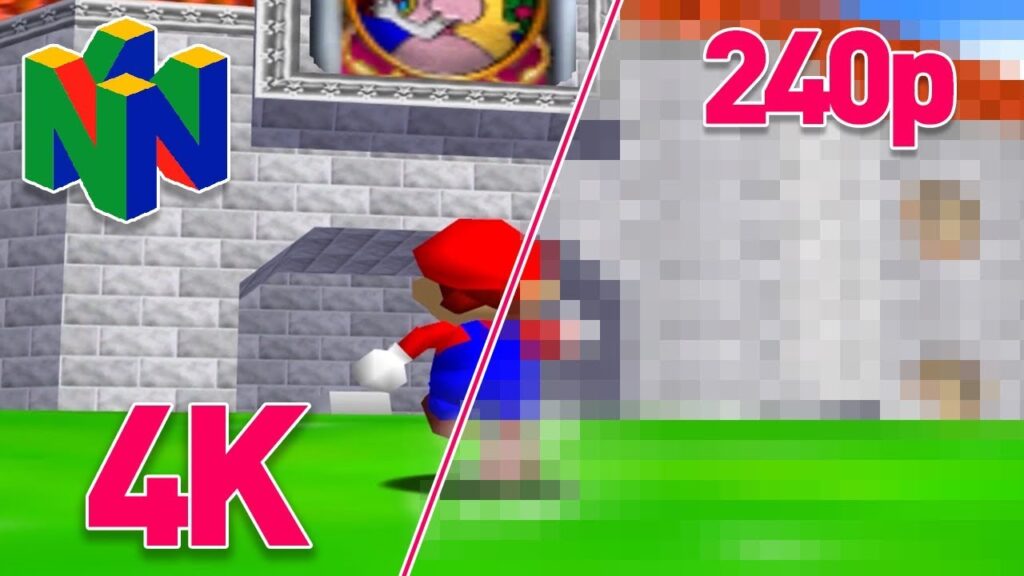
実際に比べてみるとその差は歴然といったところ。リマスターとして再発売されていない過去の名作を今の時代の最高画質で甦らすことができる。
4Kモニターはエミュを利用する際のメリットを最大限増幅させてくれるアイテムでしょう!
エミュ専用マシン
ポータブルゲーミングPCを利用することでいつでもどこでもPS2を楽しむことが出来る。
スマホ画質のエミュであれば持ち運びも用意ですが、残念ながらスマホ対応エミュの場合[カスタマイズ性・画質]には妥協が必要になります。
ただポータブルゲーミングPCの場合はPC版とそん色なく利用できます。
60fps化やワイドスクリーン化MOD・新要素MODなども導入可能。
「Project64」の便利機能・関連記事
ニンテンドー64の実況動画を録画する設定・やり方
ニンテンドー64でゲーム実況動画・ゲーム配信・録画キャプチャーを行う際のやり方/手順/設定法/必要機材まとめ!!【nintendo64・N64】
エミュレーターをプレイ時にブログやYouTubeなどに
動画を配信したい人も多いと思います。
最近ではレトロゲームもはやっていますからね!!
↑こちらで設定法を紹介しております
「Project64」チート機能
ニンテンドー64エミュレータでは
お金MAXや経験値MAXなどのチートを使用することができます!
しかも機能が標準で追加されていますので参考に!!↓
ニンテンドー64ROMの吸出しのやり方
もちろんニンテンド-64エミュを遊ぶためには64のゲームデータが必須。
吸出し機を利用すればお持ちの64カセットから
ゲームデータのROM・ISOデータを吸出しできますので
下記の記事を参考に吸い出しを行いましょう。
↑こちらで紹介!!
「Project64」オンライン対戦
いまではあたりまえのオンライン対戦ですがニンテンド-64には導入していませんでした。
ニンテンド-64はパーティーゲームが多く友達と
気軽にネットオンライン対戦などができれば盛り上がりますよね!
実はproject64の派生エミュであるproject64Kを使用すれば
ネットプレイが可能になりネトスマも可能に!!
↑こちらでオンライン対戦のやり方を紹介しております。
まとめ
こちらで基本的な「Project64」の設定法は以上です!
是非遊んでみてください!
【そのほかのニンテンドー64エミュレータ】
| エミュレータ名 | おすすめ度 | 日本語 | 対応デバイス | BIOS | 特徴 |
|---|---|---|---|---|---|
| Project64 | ★★★ | O | Windows | 不要 | 日本語対応 |
| Mupen64Plus/m64p | ★★ | O | Windowss・Linux・Mac | 不要 | 日本語対応 |
| simple64 | ★★★ | O | Windows | 不要 | 日本語対応 |
| 1964 | ★ | X | Windows | 不要 | 64DDサポート |
| M64Plus FZ for Android | ★★★ | X | Android | 不要 | スマホ対応 |
| ニンテンドー64 ソフト | ←N64ソフトはこちらから |
↑さまざまなニンテンドー64エミュレーターの特徴・強みなどの違いをまとめた記事
エミュレーターにはさまざまなゲーム機エミュがございます!
ファミコンから最新機種のswitchなどが開発されていますので
下記の記事を参考に好みのゲーム機エミュを導入してみましょう!!
↑こちらからゲームエミュの設定・使い方の一覧をまとめています
また先程ご紹介したNordVPNでは現在期間限定で2年プランが73%オフ!!
【NORDVPNの期間限定セール】
| プラン年数 | 支払い金額 | 1ヶ月の料金(割引額) | 特典 |
| 1ヶ月プラン | 約2000円 | 月額2000円(0%割引) | なし |
| 1年プラン | 約10000円 | 月額790円(57%割引) | なし |
| 2年プラン | 約15000円 | 月額430円(73%割引) | 3ヶ月分無料で追加 |
基本的に長期契約のほうが一か月あたりの利用金は安くなります!
さらに購入後30日以内であればどんな理由でも返金可能なのでセキュリティに不安な方はお得な今のうちにVPNのお試しを利用してみてはいかがでしょうか?